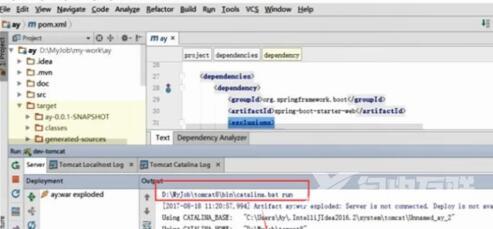intellij idea配置Tomcat教程:第一步,找到并点击打开“idea”软件,第二步,点击选择“Edit Configurations”,然后点击“Remote”,第三步,点击选择Tomcat版本号,第四步,配置Tomcat的安装地
intellij idea配置Tomcat教程:第一步,找到并点击打开“idea”软件,第二步,点击选择“Edit Configurations”,然后点击“Remote”,第三步,点击选择Tomcat版本号,第四步,配置Tomcat的安装地址,点击“External Source”,然后点击“any:war exploded”,接着运行项目即可。

推荐:intellij idea怎么修改背景颜色
打开intellij idea软件,点击右上角配置按钮,在下拉框里选择Edit Configurations选项
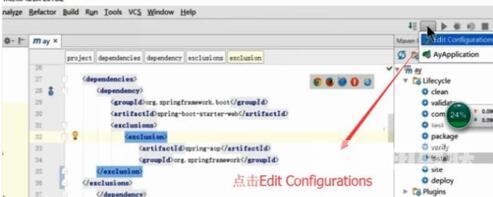
在Configurations界面中展开Tomcat Server,选择Remote选项
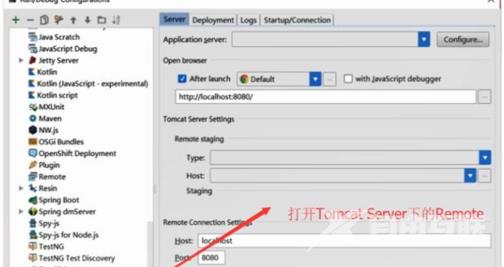
在右侧选择Tomcat版本号,接着点击地址栏旁边的按钮
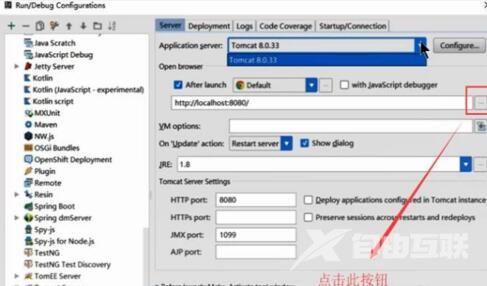
在弹出的Application Servers界面中配置Tomcat的安装地址
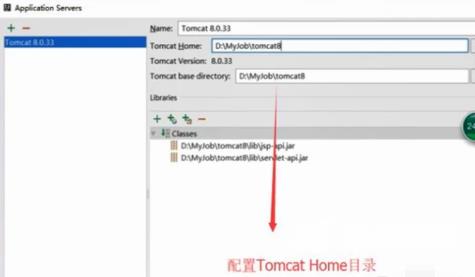
选择Delopment页卡,点击下方的加号,在下拉选项中选择External Source选项
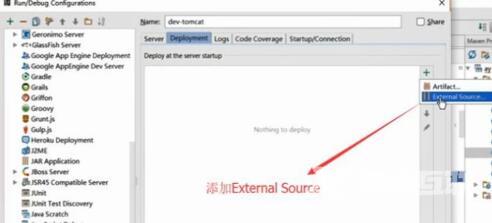
在Artifacts选择界面选择any:war exploded选项
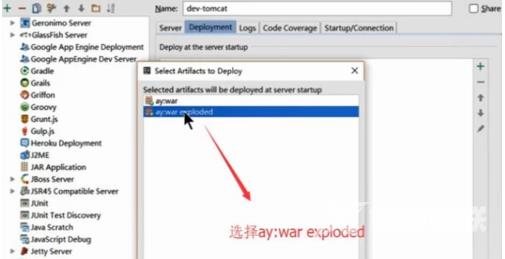
配置好以后,在点击右上角的服务器下拉框,这时配置的服务器就出现了,选择这个服务器,然后运行项目
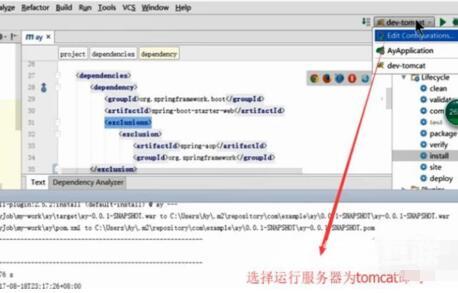
最后在底部的输出栏若看到正常的运行tomcat下的bat文件,则代表配置成功了